
时间:2020-08-25 04:18:20 来源:www.win10xitong.com 作者:win10
有网友用win10系统的时候遇到过win10系统还原打不开的问题,不知道大家是不是也遇到过,根据大数据分析,确实有很多用户都会面对win10系统还原打不开的情况。如果你不想找其他人来帮忙,我们只需要按照:1、首先、右键桌面上“此电脑”图标点击属性进入;2、接着、在属性面板中点击左侧“系统保护”进入就这个问题很轻易的处理了。你看完下面的详细教程,就会知道win10系统还原打不开的解决方式。
具体方法:
1、首先、右键桌面上“此电脑”图标点击属性进入;
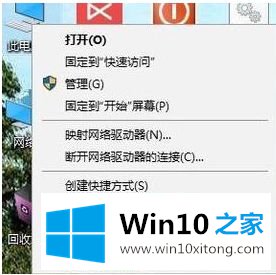
2、接着、在属性面板中点击左侧“系统保护”进入;
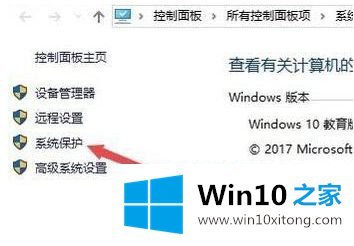
3、再者、在保护设置一栏选择“本地C盘”驱动器并点击配置;
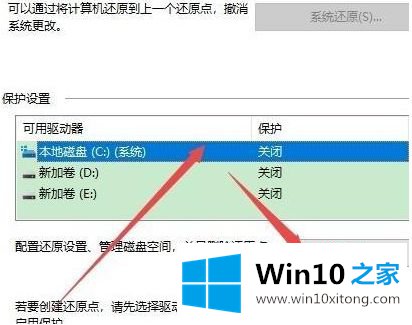
4、然后、勾选“启动系统保护”选项,自定义调整磁盘空间使用量点击确定保存即可;
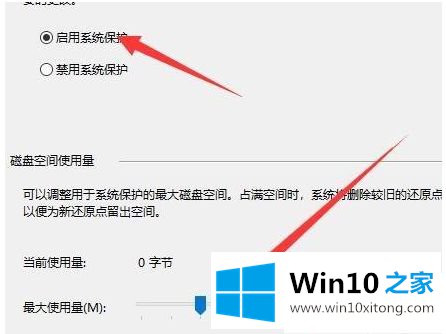
5、最后、回到系统保护页面,发现“系统还原”按钮恢复了,此时就可以创建系统还原点了。
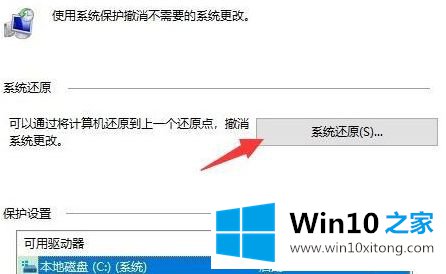
上述就是win10系统还原失效回复方法了,有遇到这种情况的用户可以按照小编的方法来进行解决,希望能够帮助到大家。
以上就是给大家描述的有关win10系统还原打不开的解决方式,如果你也需要,可以试下上面所说的方法内容哦,如果你还需要下载电脑系统,请继续关注本站